PowerPoint 2013
Aprende a rotar un objeto


/es/powerpoint-2013/como-llevar-objetos-hacia-atras-o-hacia-adelante/content/
Si alguno de sus objetos no se adapta adecuadamente a tu presentación, puedes utilizar la opción Girar.
Haz clic en el objeto para que se active la pestaña Formato.
En la pestaña Formato, busca el grupo Organizar y haz clic en el comando Girar.
Se desplegará un menú donde podrás elegir si quieres rotar 90 grados a la derecha o a la izquierda, o si prefieres voltear tu objeto horizontal o verticalmente.
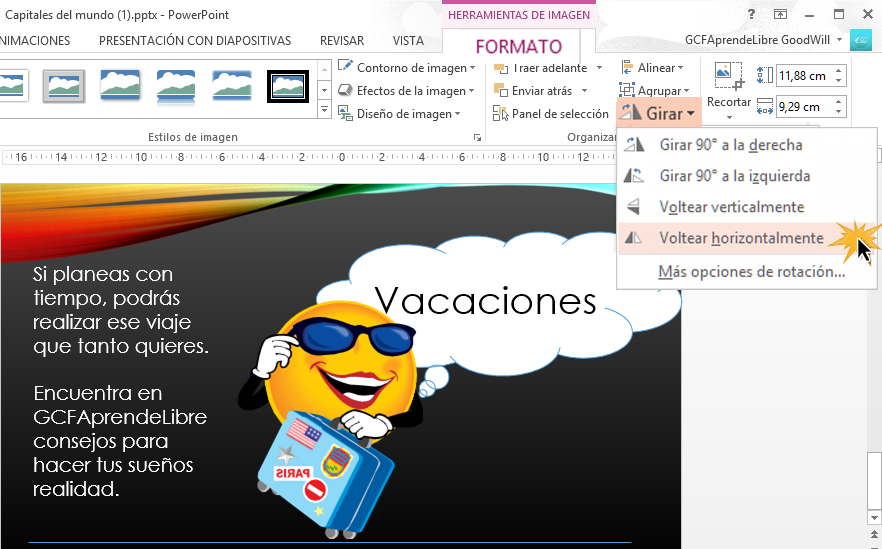
Si estas opciones no te sirven porque no quieres un cambio tan drástico, también puedes utilizar otras herramientas de giro.
En el menú desplegable del comando Girar, haz clic en Más opciones de rotación. Se abrirá un panel en la parte derecha de la ventana de PowerPoint. Allí, podrás especificar cuánto quieres que gire tu objeto.
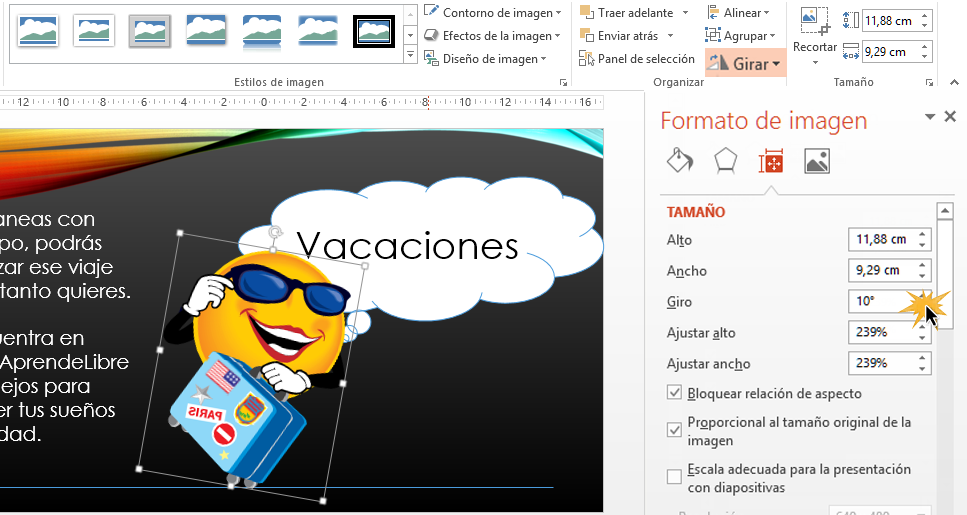
/es/powerpoint-2013/agrupar-objetos-en-powerpoint/content/